解决Windows磁盘签名冲突
波波
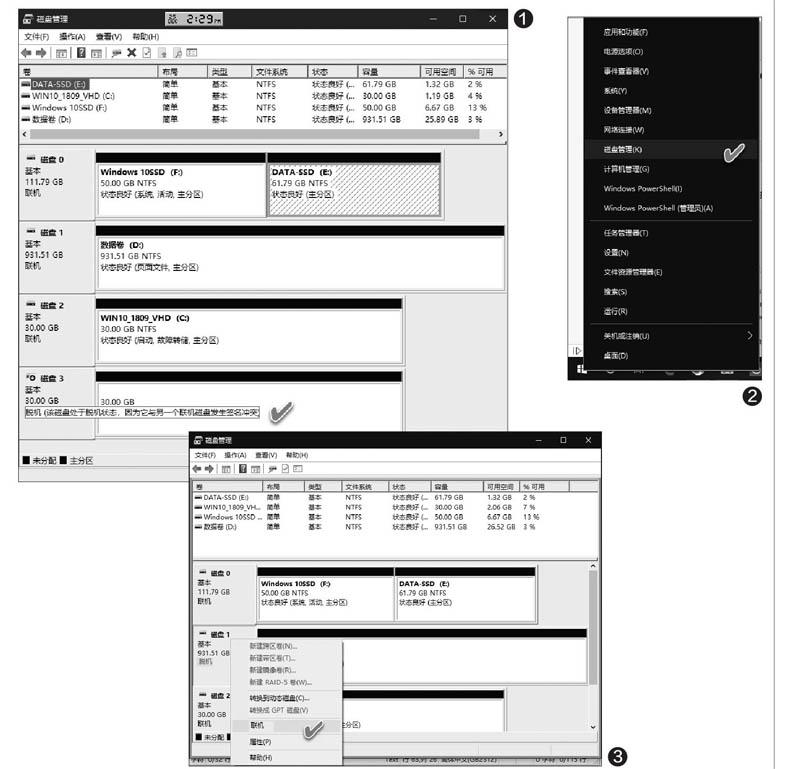
1.何为磁盘“签名冲突”
要弄明白磁盘签名冲突,首先要了解“磁盘签名”。磁盘是计算机系统中保存、转移和读取数据文件的重要存储设备。为了区分计算机系统上的存储设备,每个磁盘都用唯一编号的“磁盘签名”进行标记。磁盘签名的唯一标识符作为磁盘主引导记录的一部分存储。
如果我们用新购的一块硬盘克隆原有硬盘的内容,且两块硬盘挂接在同一个系统下进行工作;或者我们通过虚拟机克隆的办法产生了一个或多个VHD磁盘挂接在同一个系统下工作,这时,就会遇到签名冲突的问题。因为这些同时使用的磁盘是相同的磁盘副本,这些副本具有相同的磁盘签名,当同时使用时,就会遇到磁盘签名冲突的问题。
2.不同版本系统签名冲突的处理
当两个磁盘具有相同的磁盘签名时,Windows系统不允许两个磁盘同时工作,因此會发生磁盘签名冲突。那么,不同版本的Windows系统处理签名冲突的办法一样吗?
使用Windows XP和Vista等较老的Windows版本,由于Windows系统会自动替换报告有重复签名的磁盘签名,因此签名冲突通常不会引起我们的注意。但在使用Windows 7、Windows8和Windows10系统时,情况就发生了变化。当两个存储设备具有相同的磁盘签名时,新添驱动器将被关闭,处于脱机状态,需要重新签名才能使用。

3.解决磁盘签名冲突的两种方法
解决磁盘签名;中突最方便的办法是通过磁盘管理器。右键单击“开始”按钮并选择“磁盘管理”,启动磁盘管理器(图2)。在磁盘管理器中,右键单击标记为脱机的磁盘并选择菜单中的“联机”选项。在选择联机选项时,Windows便会生成一个新的磁盘签名,这样便可以解决签名;中突的问题(图3)。
但有时如果遇到磁盘管理器出现问题不能进入的特殊情况,可尝试使用命令来解决磁盘签名冲突。在Cortana中输入“命令提示符”,点击最佳匹配搜索结果中的“以管理员身份运行”,启动管理员模式的命令提示符窗口(图4)。
键入diskpart命令并回车运行,开启磁盘管理任务(图5)。
运行list disk命令,显示系统中的所有可用磁盘(图6)。
接下来,请注意列表中状态为“脱机”的存在问题的磁盘编号,按照如下格式编写选择脱机磁盘命令:
select disk×
其中×为有问题的磁盘编号。比如,select disk 1命令显示磁盘1为所选磁盘(图7)。
紧接着使用uniqueid disk命令显示磁盘签名的ID编码(图8)。
要更改磁盘签名并设置磁盘联机,需键入形如unique disk ID= (New signature)的命令。实际使用时,其中(New signature)处替换为新的ID(十六进制数)。例如,要将新ID设置为唯一磁盘ID=1345ABCD,则命令行使用unique disk ID=1345ABCD(图9)。
上述命令执行完毕之后,重新启动系统,该磁盘就可以正常使用了。

